EDIT: Firma META wycofała swój czat messenger na stronach. Wykorzystanie widgetu nie jest już możliwe.
__________
Facebook, a właściwie już Meta słynie z tego, że co jakiś czas robi jakieś zmiany. Czasem lepsze, a czasem gorsze. Użytkownicy tacy, jak ja zdecydowanie nie lubią, gdy zmienia się im miejsce jakiejś funkcjonalności.
Wraz z pojawieniem się Meta Business zmieniło się wiele rzeczy w konfiguracji, czy prowadzeniu fanpage na facebooku. Jeśli chodzi o dodanie czatu messenger na swoją witrynę, to zrobimy to obecnie uda nam się to zrobić w Meta Business. Już pokazuję, jak odszukać tą opcję.
Klikamy na nasz awatar w prawym górnym rogu, następnie „Zobacz wszystkie profile” i wybieramy fanpage, który nas interesuje.
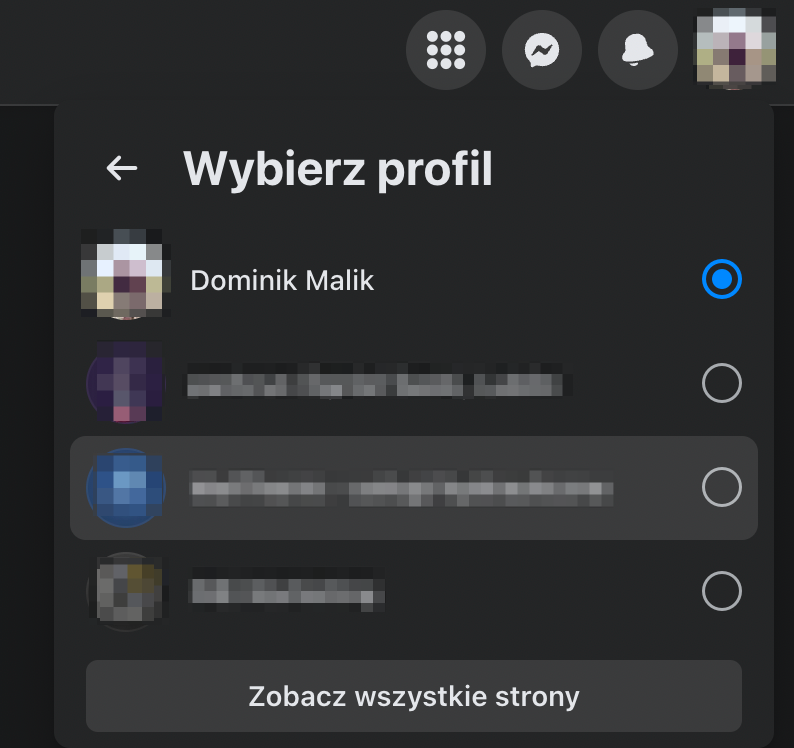
Po otwarciu fanpage ponownie klikamy awatar w prawym górnym rogu, teraz pojawia się więcej opcji:
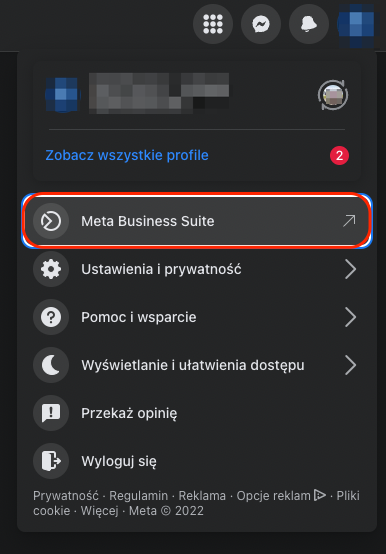
Wybieramy Meta Business Suite. Otworzy nam się nowa karta. Jeśli masz kilka stron na facebooku, to jest możliwe że znów będziesz musiał wybrać fanpage, który Cię interesuje. Po jego wyborze klikamy na „Skrzynka odbiorcza”.
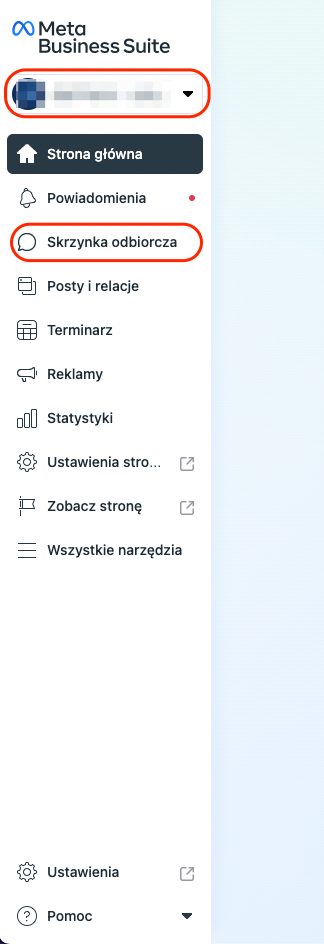
Teraz klikamy zębatkę po prawej stronie, a po jej rozwinięciu klikamy opcję „Wyświetl wszystkie u…”stawienia 🙂
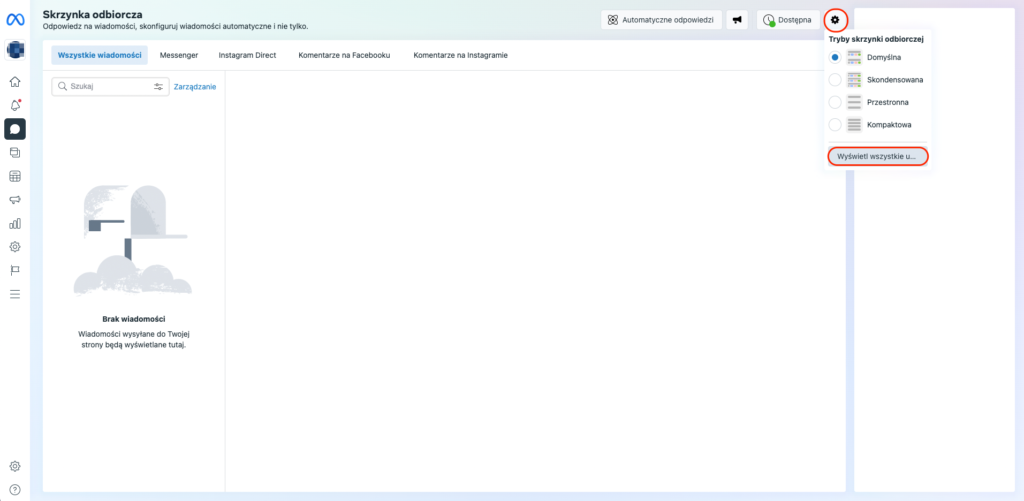
i oto jest:
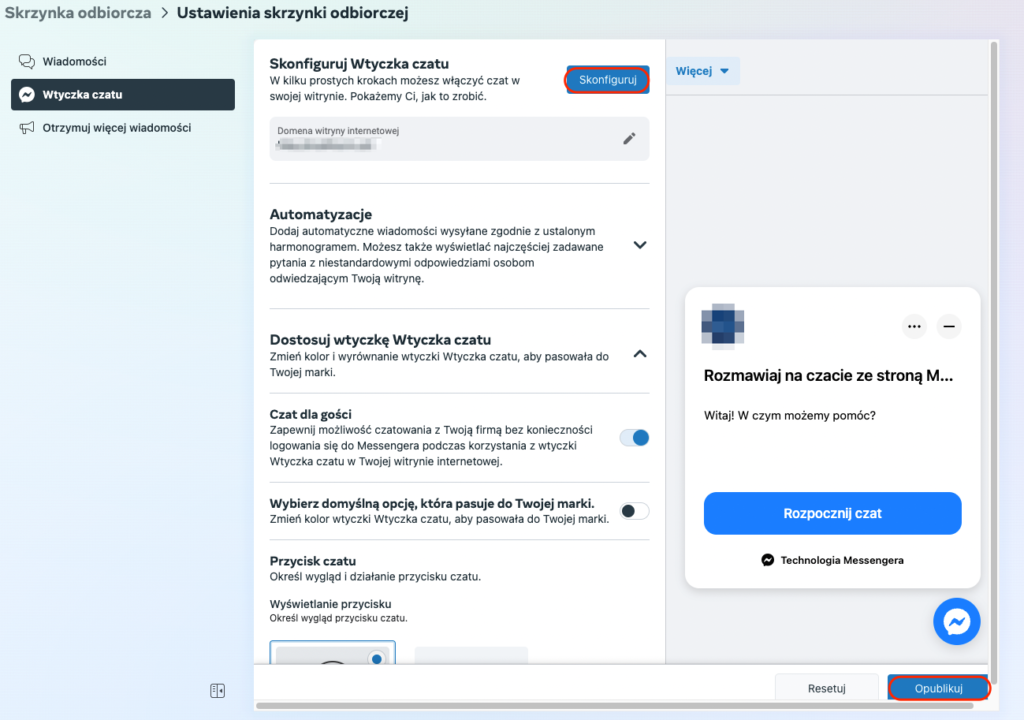
Teraz możemy pobawić się w konfigurację naszej wtyczki messengera. Pojawiło się dużo opcji zmiany wyglądu czatu i to jest zdecydowanie na plus. Czat można ustawić po prawej lub po lewej, może być widoczna ikonka messengera, a może być napis. Może być większa ikonka, a może być też mniejsza.. Ustawiamy także standardowo teksty, które się pojawią. Personalizację wyglądu zostawiam już Wam.
Na górze wpisujemy adres naszej strony internetowej. Jeśli przy tworzeniu naszego fanpage podawaliśmy link do naszej strony, to powinien się on zaczytać.
Trzeba pamiętać, że po tym jak już wszystko spersonalizujemy musimy kliknąć „Opublikuj” – wtedy zostaną zapisane nasze zmiany.
Po konfiguracji klikamy „Skonfiguruj” – umożliwi nam to wstawienie kodu lub wyświetlenie instrukcji, jak dodać czat na poszczególne systemy.
Pomimo tego, że będę dodawać czat na stronę, gdzie mam WordPressa, to nie wybieram opcji „WordPress”, tylko „Standardowa”. Nie jestem zwolennikiem dodawania wielu wtyczek tym bardziej, gdy ja zarządzam stroną i wiem, gdzie wszystko jest.
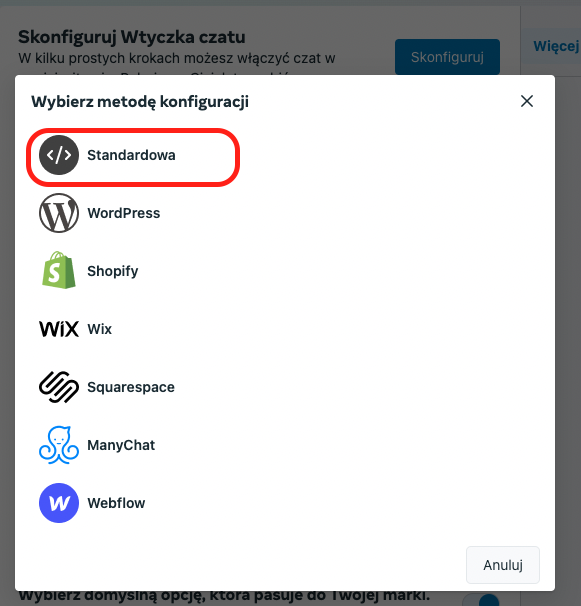
Wybieramy język:
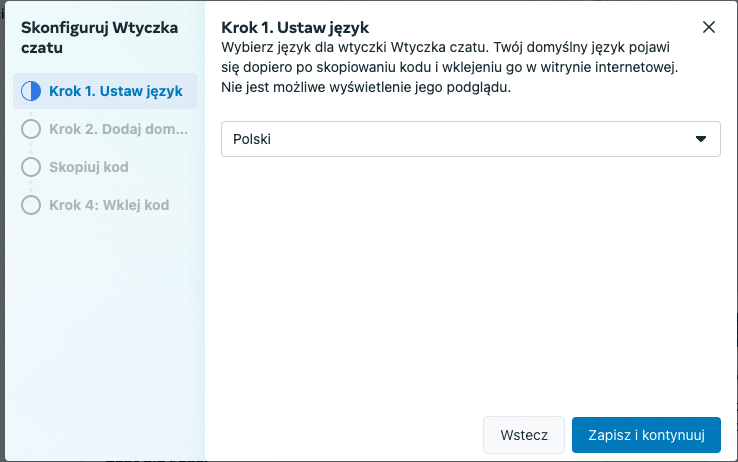
W kroku 2. możemy jeszcze dodać domenę. Następnie pozostaje nam tylko skopiowanie kodu. Kopiujemy i wklejamy na naszą witrynę:
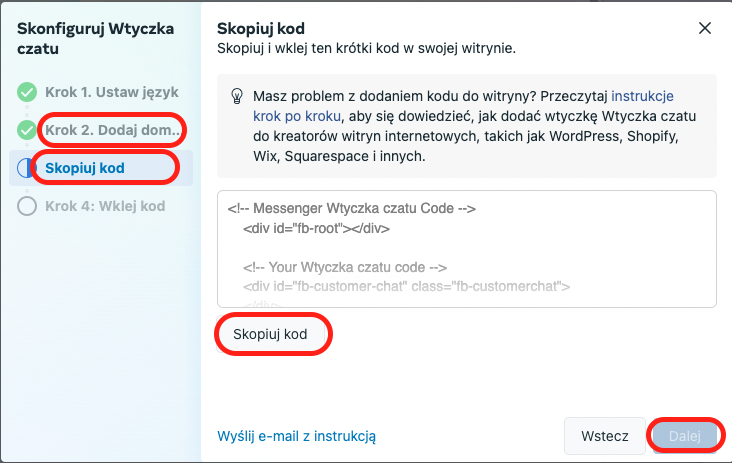
Tak jak pisałem, ja dodaję ten kod na WordPress, ale kod możemy dodać wszędzie w podobny sposób, nawet jeśli to jest zwykła strona html. Kod dodajemy po otwarciu tagu <body>
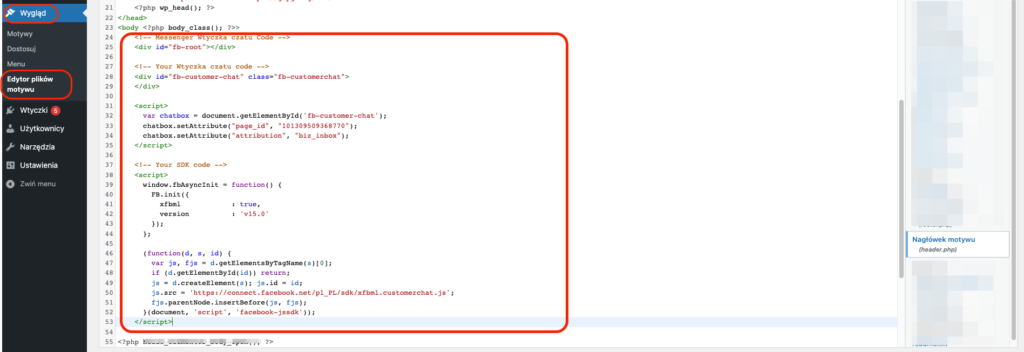
W wordpress wchodzimy w Wygląd -> Edytor plików motywu i wybieramy plik header.php. Jeśli masz zablokowany edytor plików, to możesz skorzystać z FTP pobierając plik z katalogu wp-content/themes/twoj-motyw/header.php. Edytujesz i wysyłasz. 🙂
Gotowe!
Odśwież stronę i przetestuj czy czat działa 🙂



